- 综合
- 软件
- 系统
- 教程
小编教你win8系统开机出现“amd quick stream”已停止工作的步骤
发布日期:2019-09-06 作者:深度系统官网 来源:http://www.52shendu.com
今天和大家分享一下win8系统开机出现“amd quick stream”已停止工作问题的解决方法,在使用win8系统的过程中经常不知道如何去解决win8系统开机出现“amd quick stream”已停止工作的问题,有什么好的办法去解决win8系统开机出现“amd quick stream”已停止工作呢?小编教你只需要 1)amd quick stream软件并不会对系统操作有什么影响,所以可以不让其开机运行。操作方法如下:系统中直接按下win+R键,在弹出的“运行”对话框中输入“msconfig”; 2)选择“启动”项,找到amd quick stream的启动项(AMd字样),把前面的勾去掉,确定重启后即可解决问题;就可以了。下面小编就给小伙伴们分享一下win8系统开机出现“amd quick stream”已停止工作具体的解决方法:
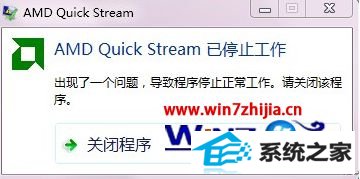
AMd Quick stream是一种通过优先保证媒体相关互联网流量,实现顺畅的视频播放的技术。也就是说,如果我们一边在线观看视频,一边下载东西时,支持AMd Quick stream 技术的电脑可侦测到你在观看视频,然后智能的将有限的带宽分配给在线视频播放,避免因下载占用了过多流量造成视频播放不流畅的现象,类似于pps的预缓冲处理,出现上述报错,是由于程序本身有问题或者与系统不兼容导致。
1、更换驱动程序
amd quick stream一般随显卡驱动而安装。此时可以卸载掉有问题的驱动,重新安装对应的显卡驱动即可。如不确定驱动是否正常,可测试多个版本,直到正常为止。
2、开机禁用amd quick stream
1)amd quick stream软件并不会对系统操作有什么影响,所以可以不让其开机运行。操作方法如下:系统中直接按下win+R键,在弹出的“运行”对话框中输入“msconfig”;
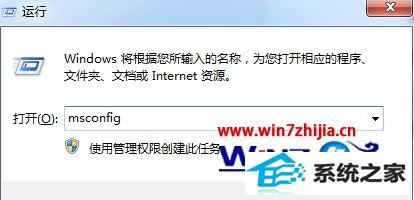
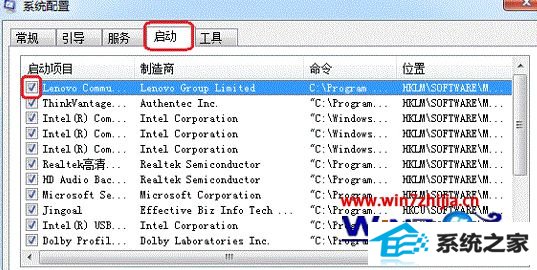
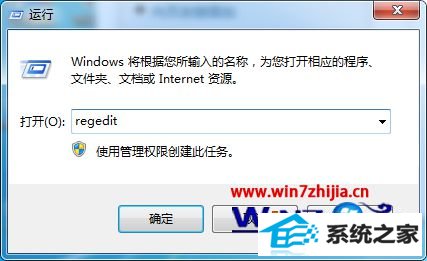
关于win8纯净版32位系统开机出现“amd quick stream”已停止工作怎么办就跟大家介绍到这边了,通过上面的方法就可以解决这个问题了,希望可以帮助到你们!
栏目专题推荐
系统下载排行
- 1电脑公司win7免激活64位通用旗舰版v2021.10
- 2萝卜家园win11免激活64位不卡顿优良版v2021.10
- 3萝卜家园Windows7 64位 热门2021五一装机版
- 4深度系统 Ghost Xp SP3 稳定装机版 v2019.03
- 5深度系统 Ghost Win7 32位 安全装机版 v2019.06
- 6深度技术Win10 精选装机版64位 2020.06
- 7系统之家Win7 64位 珍藏装机版 2020.11
- 8萝卜家园Win7 旗舰装机版 2020.12(32位)
- 9电脑公司Win10 完整装机版 2021.03(32位)
- 10番茄花园Windows10 32位 超纯装机版 2020.06
